七彩色圖片批量處理工具添加文字水印方法
時(shí)間:2022-10-17 13:29:42作者:極光下載站人氣:17
七彩色圖片批量處理工具由于功能比較豐富,因此受到很多小伙伴們的喜歡,這款軟件處理圖片的功能選項(xiàng)都是平常我們會(huì)使用到的,比如給圖片添加水印的操作,這款軟件是可以支持添加文字水印和圖片水印的,今天小編就給大家講解一下如何添加文字水印的方法,添加文字水印的時(shí)候,輸入自己需要的文字內(nèi)容,然后設(shè)置一下文字的大小、顏色和字體,然后再設(shè)置一下文字的背景顏色填充,以及邊框等相關(guān)設(shè)置,下方是關(guān)于如何使用七彩色圖片批量處理工具添加文字水印的具體操作方法,不清楚的話可以看看哦,希望可以幫助到大家。

方法步驟
1.首先我們需要通過(guò)【添加圖片】或者【添加文件夾】將需要添加水印的圖片添加進(jìn)來(lái),可以批量添加進(jìn)來(lái)設(shè)置。
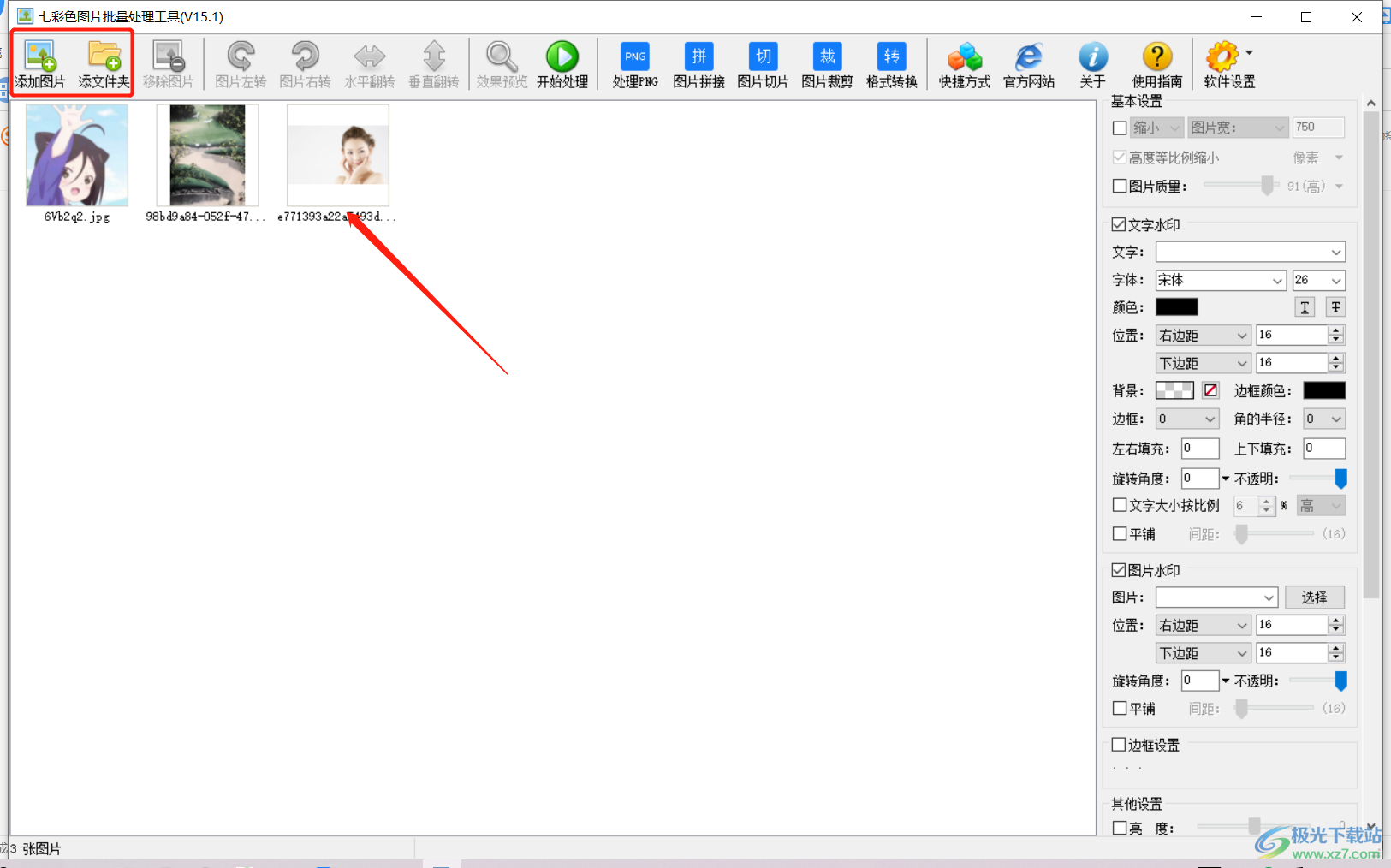
2.然后在右側(cè)點(diǎn)擊勾選【文字水印】,在框中輸入自己想要設(shè)置的文字內(nèi)容,并將【字體】點(diǎn)擊一下,選擇自己需要的字體。
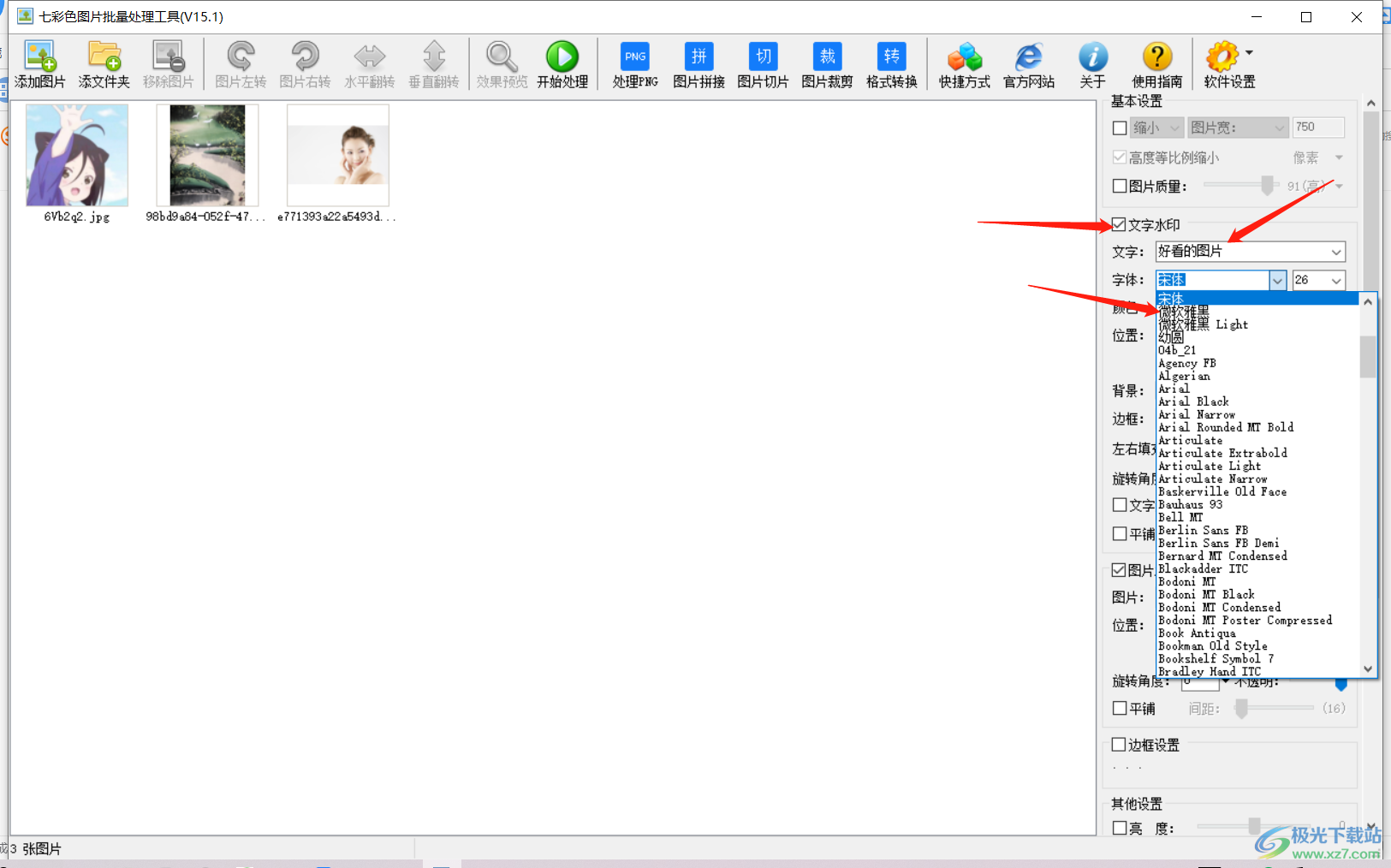
3.然后選擇一個(gè)字體大小,之后點(diǎn)一下【顏色】,在打開的顏色框中選擇一個(gè)自己喜歡的文字顏色。
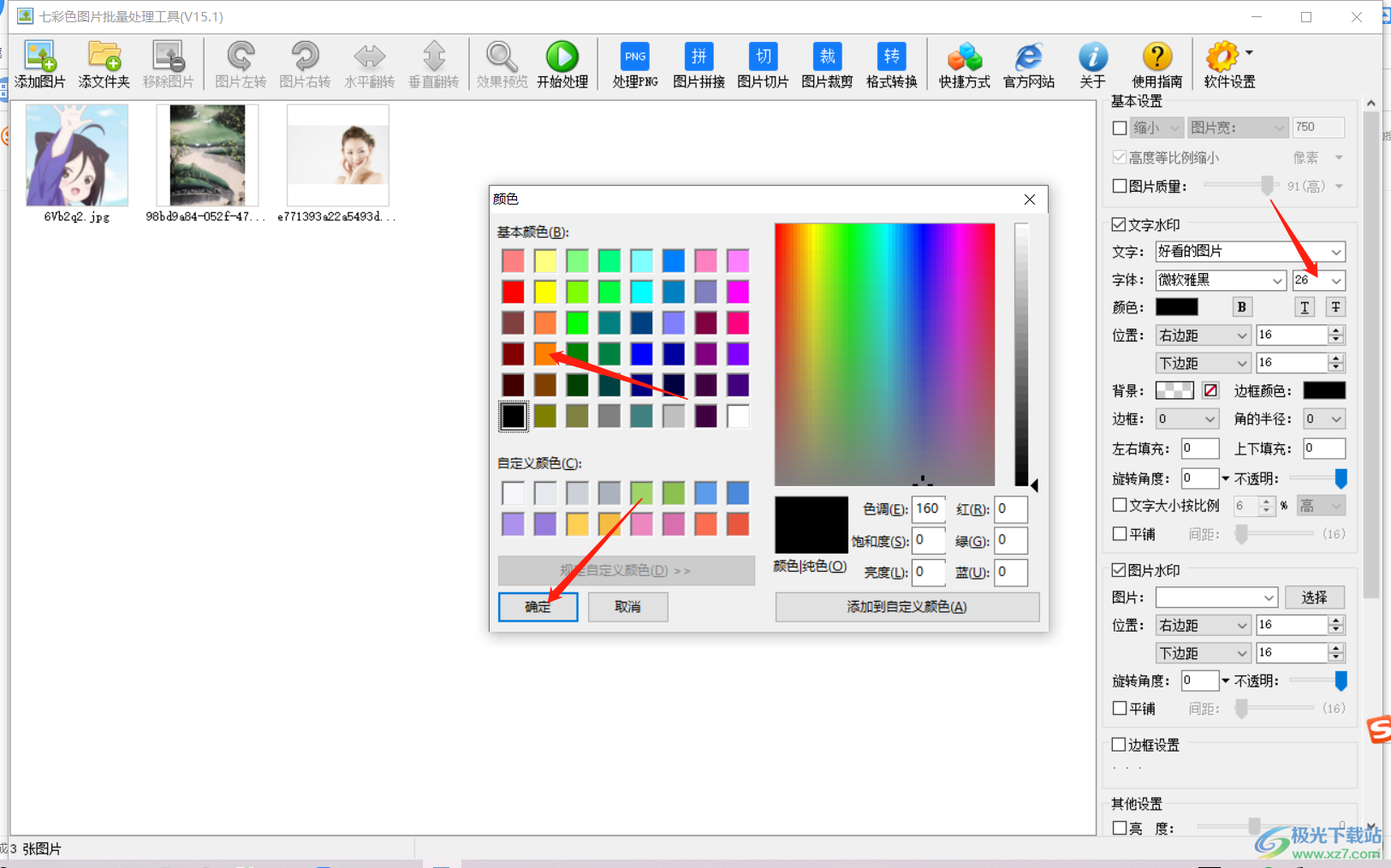
4.可以設(shè)置文字是否加粗,并且設(shè)置文字【右邊距】和【下邊距】的大小。
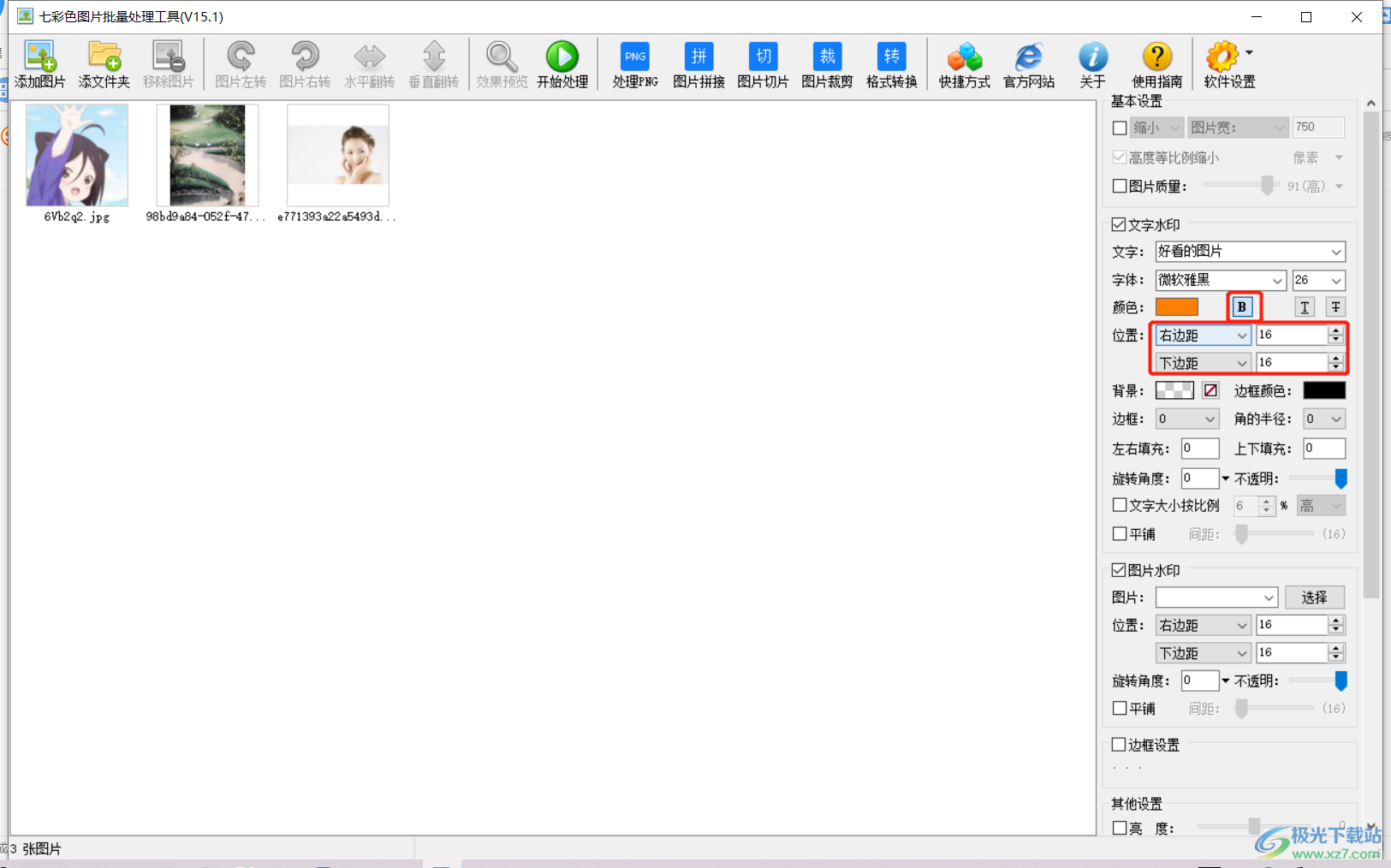
5.將【背景】點(diǎn)擊一下,在彈出的顏色窗口中選擇一個(gè)好看的背景顏色。
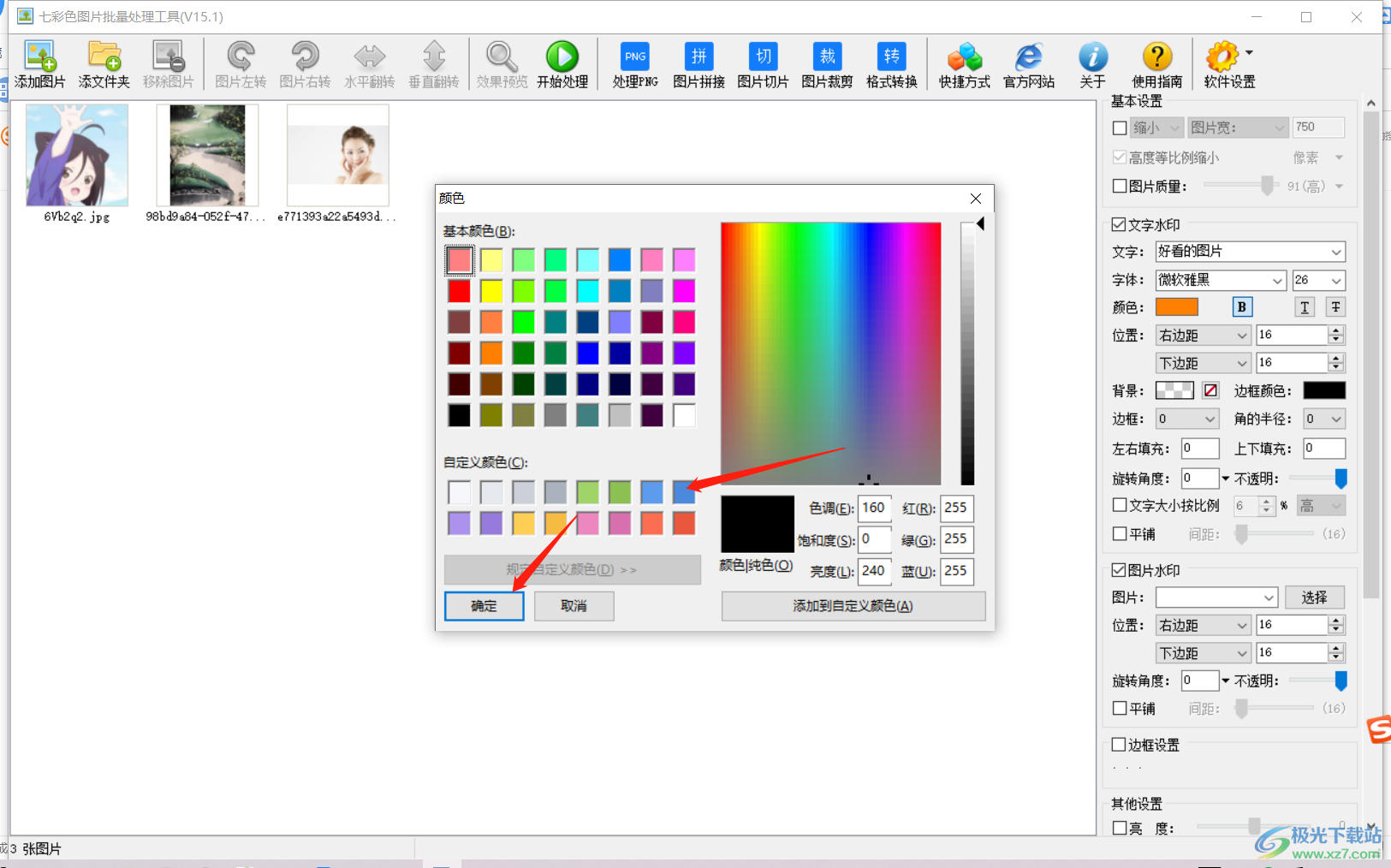
6.以及可以設(shè)置一下【邊框顏色】,然后設(shè)置一下【邊框】的大小和【左右填充】的大小數(shù)值。
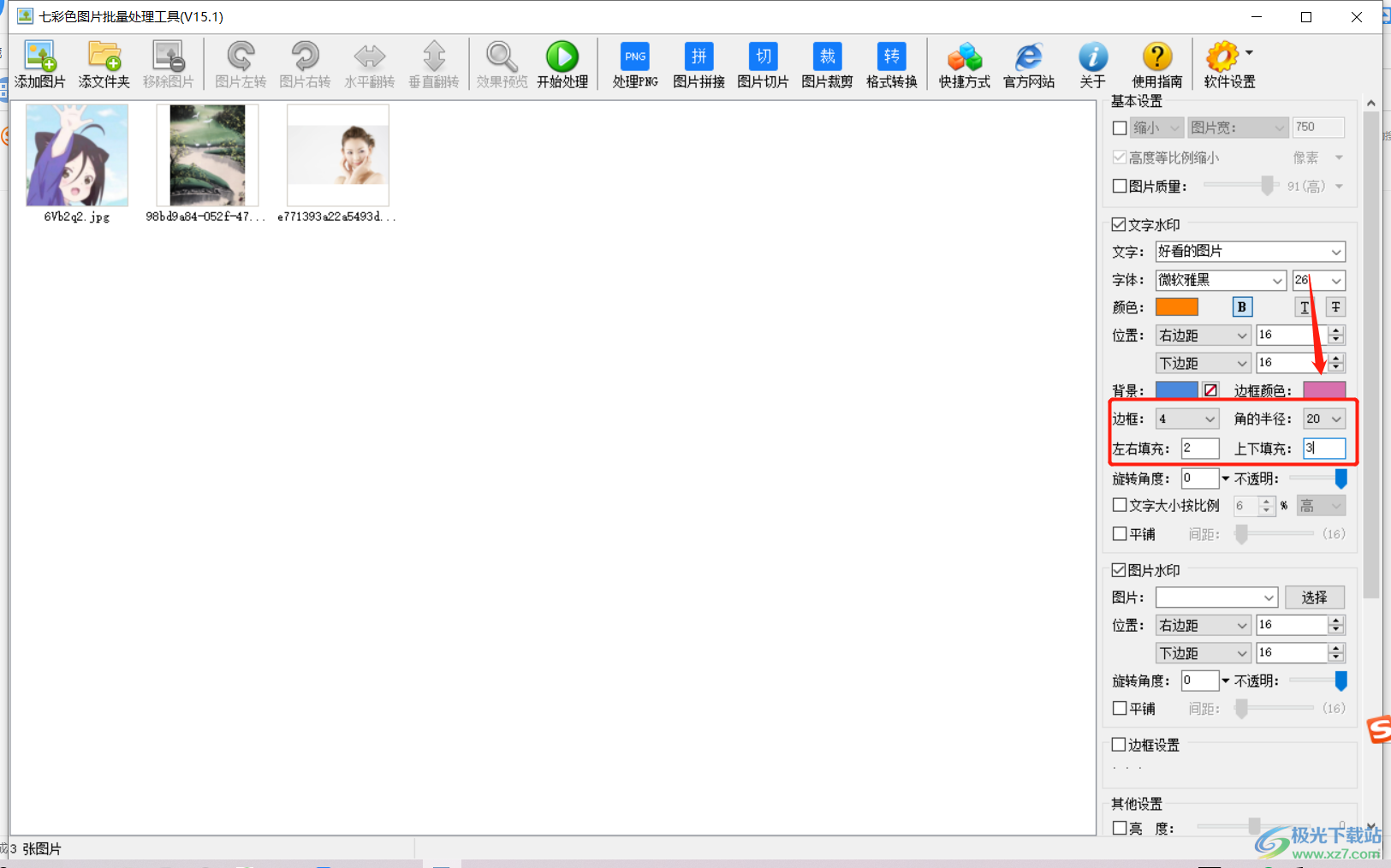
7.根據(jù)自己的喜歡設(shè)置一下【旋轉(zhuǎn)角度】和【不透明度】以及文字顯示為【平鋪】等。

8.最后將右側(cè)頁(yè)面滑動(dòng)到最底部,選擇圖片的保存位置,之后就可以點(diǎn)擊【開始處理】按鈕進(jìn)行處理。
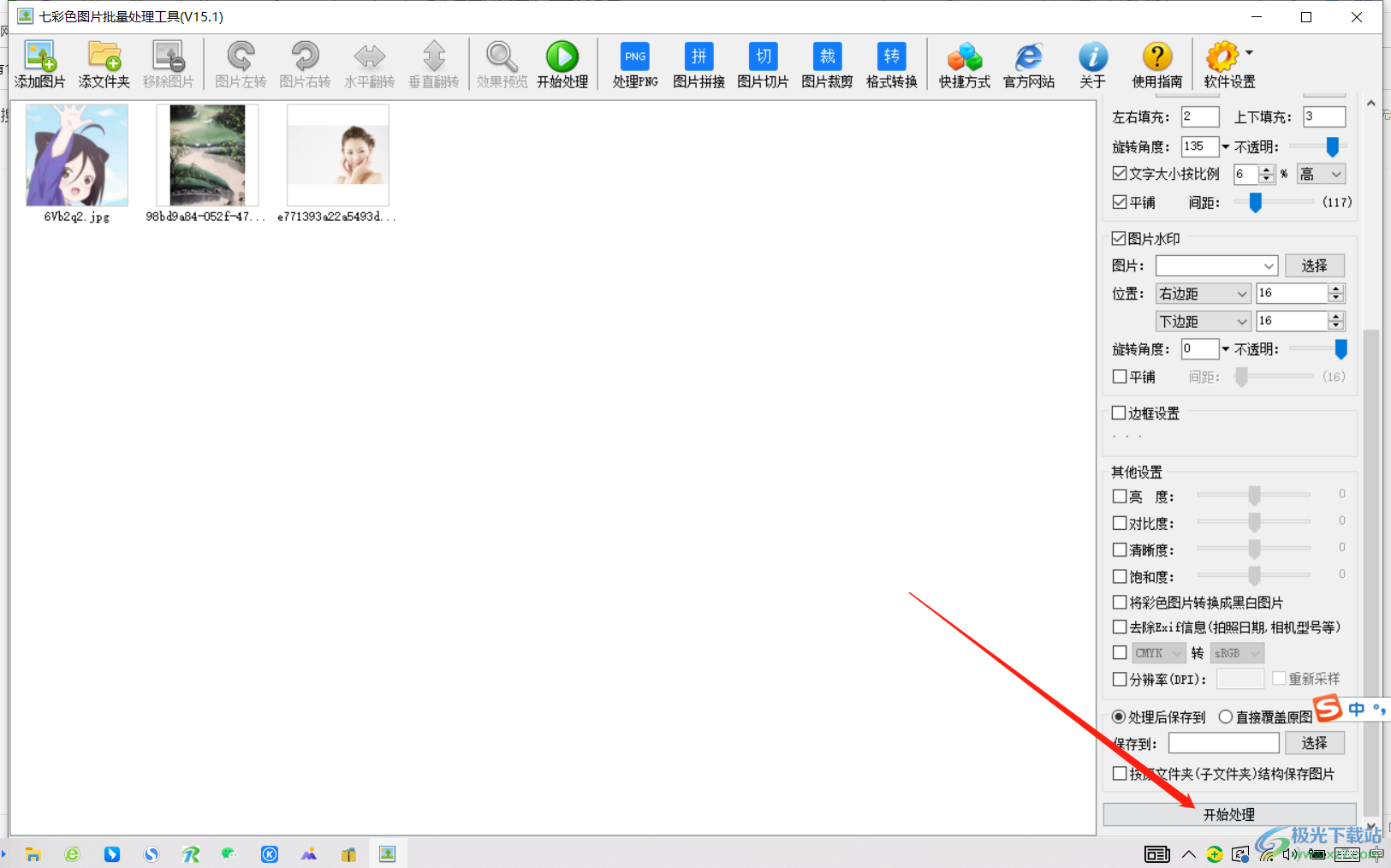
9.處理成功后進(jìn)入到頁(yè)面中查看添加文字水印的圖片,如圖所示。
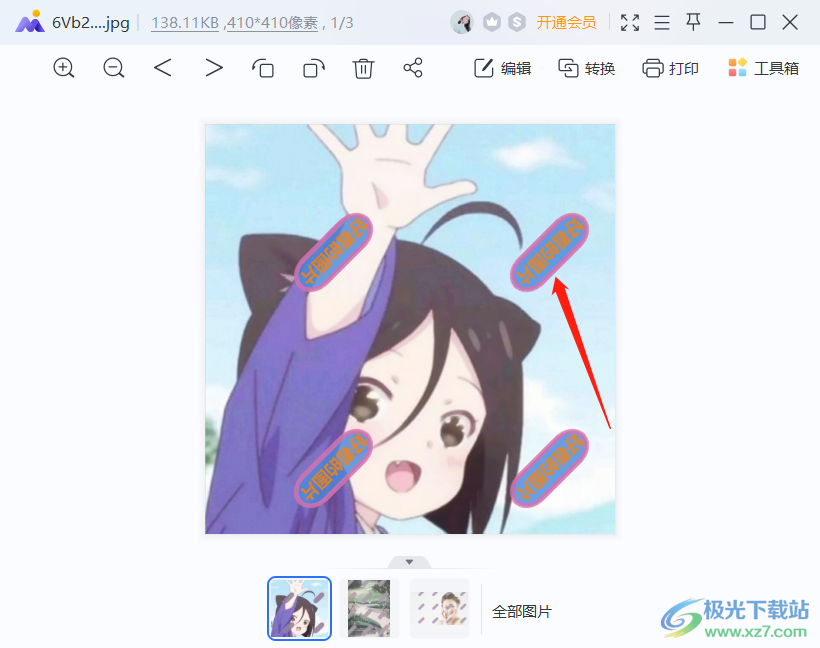
當(dāng)我們使用七彩色圖片批量處理工具給圖片添加文字水印時(shí),可以輸入自己喜歡的水印文字,然后設(shè)置一下文字的顏色、字體等,以及設(shè)置一下文字水印的旋轉(zhuǎn)的角度,感興趣的話可以試試。
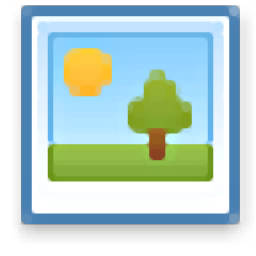
大小:6.81 MB版本:v15.1 免費(fèi)版環(huán)境:WinXP, Win7, Win8, Win10, WinAll
- 進(jìn)入下載
相關(guān)推薦
相關(guān)下載
熱門閱覽
- 1百度網(wǎng)盤分享密碼暴力破解方法,怎么破解百度網(wǎng)盤加密鏈接
- 2keyshot6破解安裝步驟-keyshot6破解安裝教程
- 3apktool手機(jī)版使用教程-apktool使用方法
- 4mac版steam怎么設(shè)置中文 steam mac版設(shè)置中文教程
- 5抖音推薦怎么設(shè)置頁(yè)面?抖音推薦界面重新設(shè)置教程
- 6電腦怎么開啟VT 如何開啟VT的詳細(xì)教程!
- 7掌上英雄聯(lián)盟怎么注銷賬號(hào)?掌上英雄聯(lián)盟怎么退出登錄
- 8rar文件怎么打開?如何打開rar格式文件
- 9掌上wegame怎么查別人戰(zhàn)績(jī)?掌上wegame怎么看別人英雄聯(lián)盟戰(zhàn)績(jī)
- 10qq郵箱格式怎么寫?qq郵箱格式是什么樣的以及注冊(cè)英文郵箱的方法
- 11怎么安裝會(huì)聲會(huì)影x7?會(huì)聲會(huì)影x7安裝教程
- 12Word文檔中輕松實(shí)現(xiàn)兩行對(duì)齊?word文檔兩行文字怎么對(duì)齊?
最新排行
- 1騰訊視頻電腦版用手機(jī)號(hào)登錄的方法教程
- 2dev c++設(shè)置語(yǔ)法高亮的教程
- 3淘寶微信支付在哪里
- 4WPS PPT將圖片一次性插入到不同幻燈片中的方法
- 5微信自動(dòng)扣費(fèi)業(yè)務(wù)在哪里關(guān)閉
- 6微信實(shí)名認(rèn)證在哪里改
- 7微信支付密碼在哪里修改
- 8黑神話悟空配置要求
- 9網(wǎng)易云音樂(lè)教師節(jié)活動(dòng)一年免會(huì)員2024
- 10淘寶怎么用微信支付
- 11百度網(wǎng)盤分享密碼暴力破解方法,怎么破解百度網(wǎng)盤加密鏈接
- 12赤兔圖片轉(zhuǎn)換器將圖片旋轉(zhuǎn)270度方法
網(wǎng)友評(píng)論